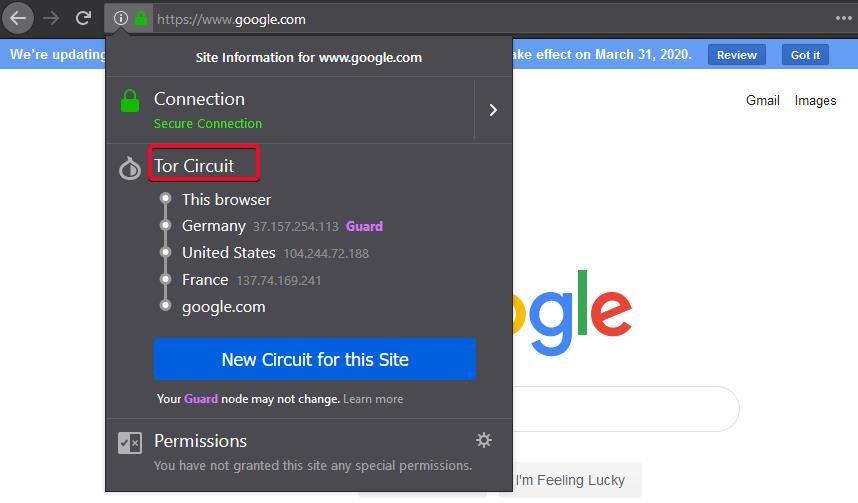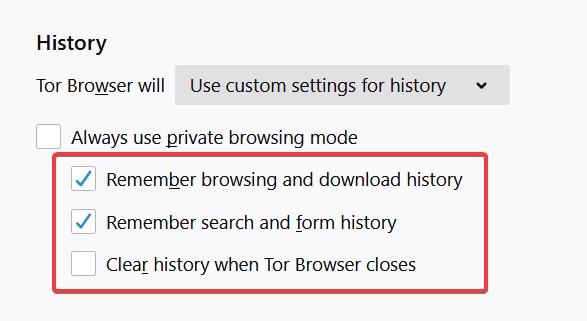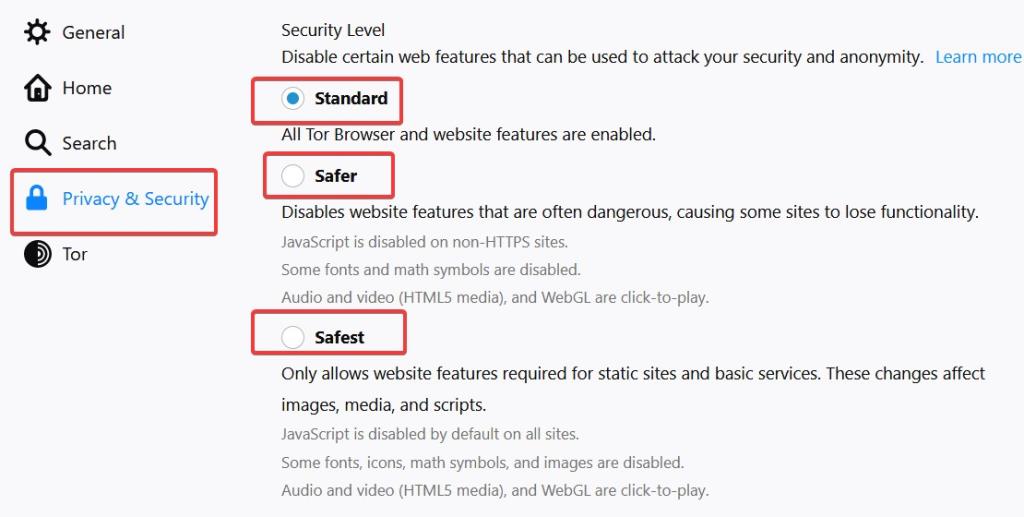Tor je označován za jeden z nejbezpečnějších dostupných internetových prohlížečů . Je zdarma a s otevřeným zdrojovým kódem a je nejlépe známý tím, že nabízí bezpečné připojení k internetu. Aby Tor zajistil svým uživatelům bezpečnost, směruje provoz přes celosvětovou překryvnou síť. To pomáhá utajit polohu uživatelů před kýmkoli, kdo se pokouší špehovat připojení vašeho prohlížeče pomocí sledování sítě nebo analýzy provozu.
Tor je zkratka pro The Onion Router, odvozená z techniky Onion Routing. Onion Routing je typ síťového šifrování, kde je komunikace mezi prohlížečem a webovým serverem zapouzdřena do vrstev šifrování, stejně jako vrstvy cibule.
Tor je známý tím, že skrývá identitu uživatele a zajišťuje vyšší úroveň soukromí a anonymity při procházení online. Jeho nastavení procházení lze vyladit tak, aby poskytovalo co nejbezpečnější procházení a bránilo únoscům v nabourání se do vaší IP adresy. Pojďme se dozvědět, co Tor dělá pro zabezpečení komunikace v prohlížečích a jak můžete chránit své soukromí v prohlížeči Tor tím, že v něm upravíte nastavení soukromí.
Jak Tor šifruje komunikaci mezi prohlížečem a serverem webu?
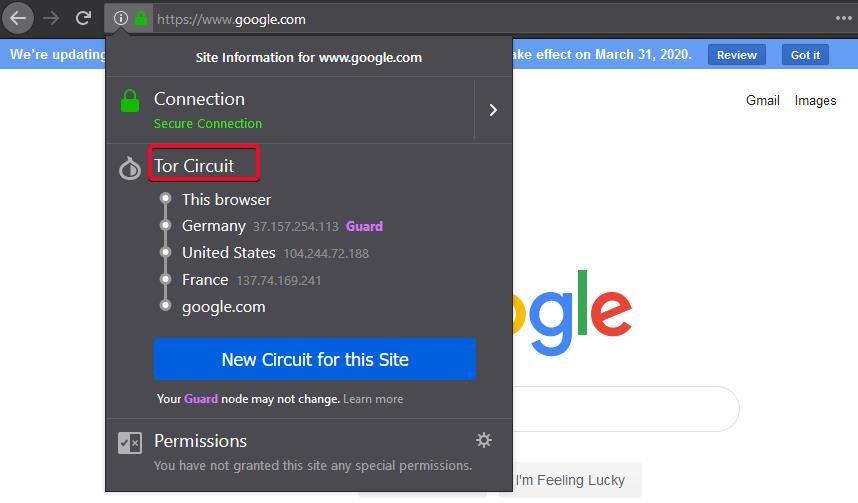
Podívejte se na obrázek výše. Je to karta prohlížeče Tor, na které je otevřena oficiální stránka Google. Když kliknete na informační tlačítko označené (i), toto konkrétní menu se rozbalí. Zde pod nadpisem Tor Circuit uvidíte tři různé oblasti na cestě mezi Tor a webem Google. Tor zašifruje vaši IP adresu a poté odrazí svůj provoz přes tři různé dobrovolné počítače v různých regionech, než se dostane na server webu.
To ztěžuje sledovačům a peeperům sledovat vaši IP, protože umístění uživatele se mění na každé vrstvě, než se vytvoří spojení mezi Tor a serverem konkrétního webu. Uživatelé tak mohou anonymně navštěvovat webové stránky, aniž by prozradili své internetové aktivity sledovačům, poskytovatelům internetových služeb nebo dokonce samotným správcům navštívených stránek.
V případě, že některá stránka nefunguje správně, mohou uživatelé kliknout na tlačítko Nový okruh, čímž se okruh obnoví a přesměruje IP prostřednictvím zcela odlišných tří vrstev.
Přečtěte si také: Top 7 alternativ k anonymnímu procházení prohlížečem Tor
Jak chránit soukromí v prohlížeči Tor: Upravte nastavení sledování
Prohlížeč Tor je ve výchozím nastavení nastaven na režim soukromého prohlížení. V tomto režimu se po zavření prohlížeče po relaci vymažou veškerá vaše historie, soubory cookie a data prohlížeče. I když se jedná o nejbezpečnější sadu nastavení sledování v prohlížeči Tor, vždy se můžete rozhodnout, kterým webům chcete povolit ukládání souborů cookie na Tor.
Chcete-li upravit tato nastavení v prohlížeči Tor, postupujte takto:
Krok 1: Otevřete prohlížeč Tor a klikněte na tři vodorovné pruhy v pravém horním rohu okna.
Krok 2: Přejděte na Možnosti .
Krok 3: Přejděte na Soukromí a zabezpečení .
Krok 4: Přejděte dolů na Historie a zrušte zaškrtnutí tlačítka Vždy používat režim soukromého prohlížení .
Krok 5: Budete požádáni o restartování prohlížeče, protože nová nastavení se projeví až v nové relaci.
Krok 6: Po zrušení zaškrtnutí si můžete vybrat ze tří různých možností:
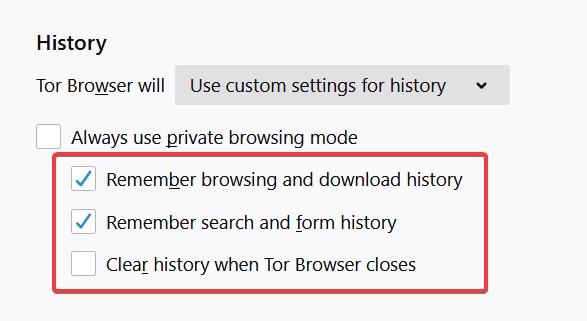
– Zapamatovat si historii procházení a stahování : Tor bude ukládat historii procházení, dokud ji ručně neodstraníte.
– Zapamatovat si historii vyhledávání a formulářů: Prohlížeč si zapamatuje vyhledávání a hesla, aby uživatelům umožnil budoucí pohodlí.
– Vymazat historii, když se Tor Browser zavře: Historie bude úplně vymazána, když se Tor zavře.
Vzít na vědomí. Doporučujeme, abyste nastavení sledování vůbec neměnili. A stejně tak Tor. Ano, uložení historie a údajů z formulářů by skutečně nabídlo uživatelské pohodlí, ale je lepší být v bezpečí v době, kdy narůstají hrozby pro online soukromí. Režim soukromého prohlížení na Tor vymaže všechna data, hesla, vyhledávání a historii, jakmile Tor zavřete. V další relaci budou hledání pryč a vy budete znovu procházet v novém okruhu Tor.
Přečtěte si také: Jak nainstalovat prohlížeč Tor pro Android?
Zvolte možnosti bezpečnějšího prohlížení
Pokud deaktivace několika webů neovlivní vaši relaci prohlížení, doporučuje se přepnout na bezpečnější nastavení procházení internetu na Tor. Tor nabízí tři bezpečnostní režimy procházení internetu. Oni jsou:
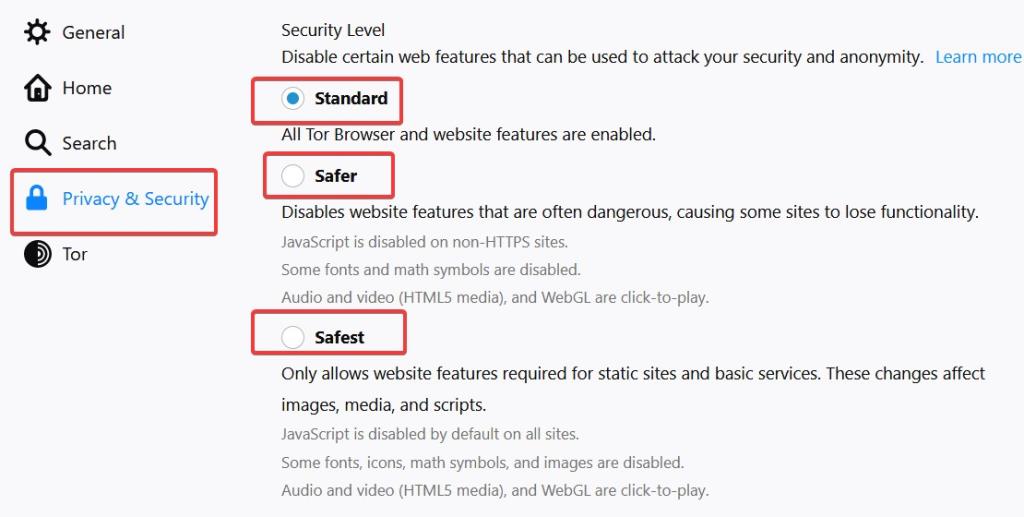
– Standardní: Všechny funkce webu jsou povoleny na Tor.
– Bezpečnější: JavaScript je pro stránky bez HTTPS zakázán. Proto by tyto stránky ztratily určité funkce na Tor, čímž by byla vaše relace v bezpečí před škodlivými infekcemi na nich.
– Nejbezpečnější: JavaScript je zcela deaktivován, což by změnilo způsob zobrazení všech stránek. Obrázky, ikony, odkazy atd. na webu by byly zakázány. Ovlivnilo by to však funkčnost webu, kterou některá rozhraní nemusí podporovat.
Zde je návod, jak můžete změnit nastavení zabezpečení na Tor:
Krok 1: Přejděte na Možnosti.
Krok 2: Přejděte na Soukromí a zabezpečení.
Krok 3: Přejděte dolů do části Zabezpečení.
Krok 4: Vyberte si z výše uvedených možností.
Je lepší zvolit Bezpečnější režim, protože většinou cílí na weby bez HTTPS. A je lepší se těmto stránkám vyhýbat, protože jejich procházení je vysoce rizikové. Nejbezpečnější režim ovlivní hlavní funkce stránek, což může také brzdit vaši relaci. Použití Bezpečnějšího režimu se však nezdá být vůbec neškodné.
Ochrana před otisky prstů prohlížeče
Když prohlížíte web v konkrétním prohlížeči, servery přijímajících stránek shromažďují sadu dat o vašem vyhledávání. Nyní se obvykle vyhledávání a práce uživatele na webu omezují na určité stránky. Tím se vytvoří sada datových bodů složená z vašeho chování online. Zanechává otisky prstů vašich vyhledávání, které hackeři používají k vaší identifikaci a plánování phishingových útoků a jiných únosů proti vám.
Vzhledem k tomu, že prohlížeč Tor vždy změní okruh překryvů a každá relace bude čerstvá, je těžké vysledovat otisky prstů. Tor dále tvrdí, že prohlížeč je speciálně kódován tak, aby nabízel téměř identické otisky prstů pro všechny uživatele, což ztěžuje identifikaci jednoho z mnoha.
Pokud jde o reklamy, Tor neblokuje reklamy, což zůstává jediným problémem. Vždy můžete nainstalovat doplňky nebo rozšíření pro blokování reklam, ale Tor říká, že taková rozšíření ovlivňují funkčnost webu. To je jedna věc, se kterou se uživatelé Tor musí smířit.
Závěr
Tor je jeden z nejlepších prohlížečů, který můžete použít, pokud máte obavy o své soukromí. Není úplně dokonalý, ale je mu nejblíže než kterýkoli jiný prohlížeč. Při procházení na Tor je lepší nechat zapnutý režim soukromého prohlížení. Tím se zautomatizuje proces mazání souborů cookie, hesel, dat formulářů a historie vyhledávání, kdykoli uživatel zavře relaci na Tor. Díky režimu Bezpečnějšího zabezpečení se také můžete vyhýbat webům bez protokolu HTTPS, které nešifrují komunikaci mezi prohlížečem a serverem webu.
Přečtěte si více: 11 nejlepších VPN pro Windows 10, 8, 7 PC
Řekněte nám o Torovi:
Dejte nám vědět, zda jste Tor hojně používali. jaké jste s tím měli zkušenosti? Pokud ne, zkuste to a dejte nám vědět, jak je to lepší z jiných běžných prohlížečů. A pro více technických znalostí a aktualizací se připojte k Systweak na Facebooku , Twitteru a LinkedInu a komunikujte s námi na svých sociálních kanálech.